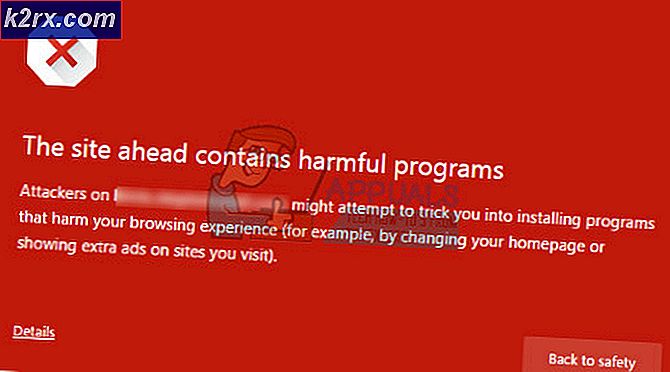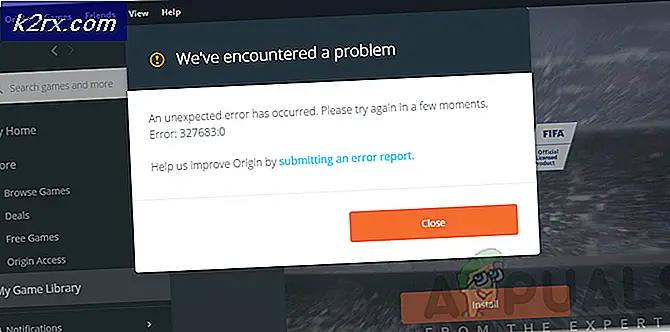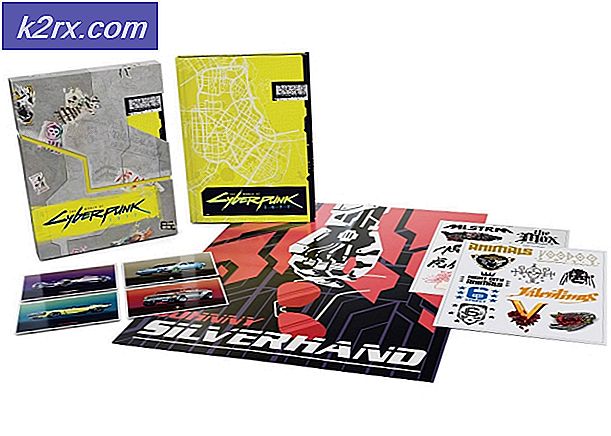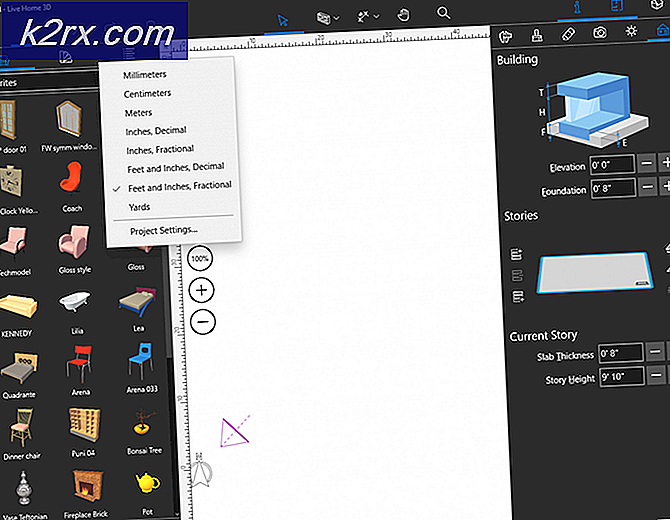Cách khắc phục lỗi kích hoạt Windows 0xc004f025 'Quyền truy cập bị từ chối'
Một số người dùng Windows đang gặp phải 0xc004f025 Lỗi kích hoạt (Quyền truy cập bị từ chối) khi họ cố gắng kích hoạt Khóa cấp phép hợp lệ qua SLMGR (Công cụ quản lý cấp phép phần mềm). Hầu hết người dùng bị ảnh hưởng đang gặp phải sự cố này với các khóa cấp phép được xác nhận là hợp lệ.
Nếu bạn phải khắc phục sự cố mã lỗi này, hãy bắt đầu đơn giản bằng cách xem liệu Trình gỡ rối kích hoạt không có khả năng khắc phục sự cố tự động. Trong trường hợp không phát hiện ra mâu thuẫn nào với các tệp kích hoạt, hãy đảm bảo rằng bạn mở Command Prompt với quyền truy cập của quản trị viên khi nào để tránh các vấn đề về quyền.
Tuy nhiên, sự cố là do vấn đề phụ thuộc sắp xếp lại, bạn chỉ có thể khắc phục bằng cách xóa bất kỳ phụ thuộc nào được liên kết với khóa cấp phép Windows hiện đang hoạt động. Sau khi bạn thực hiện việc này, hãy thử kích hoạt lại và xem sự cố đã được khắc phục chưa.
Trong trường hợp bạn gặp phải sự cố này với Giấy phép OEM, bạn sẽ cần phải có một đại lý Microsoft Live để làm giấy phép di chuyển cho bạn. Để làm điều này, bạn có thể lên lịch cuộc gọi TRỰC TIẾP hoặc bạn có thể gọi đến số điện thoại miễn phí dành riêng cho khu vực địa phương của bạn.
Phương pháp 1: Chạy trình khắc phục sự cố kích hoạt (chỉ dành cho Windows 10)
Trước khi thử bất kỳ bản sửa lỗi nào khác bên dưới, bạn nên bắt đầu bằng cách điều tra xem hệ điều hành Windows 10 của bạn có thực sự không có khả năng tự động khắc phục sự cố hay không. Các nỗ lực kích hoạt có nhiều nguyên nhân không thành công và phiên bản Windows mới nhất được trang bị để giải quyết những vấn đề này.
Trong trường hợp 0xc004f025lỗi là sản phẩm phụ của một số loại hạn chế cấp phép được áp dụng cục bộ, bạn nên chạy trình khắc phục sự cố Kích hoạt Windows và xem liệu nó có khả năng tự động khắc phục sự cố hay không.
Tiện ích này chứa một lựa chọn các chiến lược sửa chữa cho các sự cố phổ biến nhất có thể khiến việc kích hoạt không thành công.
Quan trọng: Trình khắc phục sự cố này sẽ chỉ hoạt động đối với Windows 10.
Nếu trường hợp này có thể áp dụng, hãy làm theo hướng dẫn bên dưới để chạy trình khắc phục sự cố Kích hoạt và xem liệu nó có khắc phục được sự cố 0xc004f025lỗi tự động:
- Mở ra một Chạy hộp thoại bằng cách nhấn Phím Windows + R. Tiếp theo, gõ "Ms-settings: kích hoạt"và hãy nhấn Đi vào để mở ra Kích hoạt tab của Cài đặt ứng dụng.
- Khi bạn đã ở bên trong Kích hoạt , di chuyển sang phần bên phải của cửa sổ và tìm kiếm Kích hoạt ở cuối màn hình. Khi bạn ở đó, hãy nhấp vào Khắc phục sự cố cái nút.
- Khi tiện ích được khởi chạy, hãy kiên nhẫn đợi cho đến khi quá trình quét đầu tiên hoàn tất. Nếu nó quản lý để xác định bất kỳ vấn đề kích hoạt nào, bạn sẽ được trình bày với một chiến lược sửa chữa. Nếu bạn đồng ý với nó, hãy nhấp vào Áp dụng bản sửa lỗi này và đợi thao tác này hoàn tất.
- Sau khi áp dụng thành công bản sửa lỗi, hãy khởi động lại máy tính của bạn và xem liệu quá trình kích hoạt có thành công hay không sau khi hệ thống của bạn khởi động lại.
Nếu cuối cùng bạn vẫn thấy như vậy 0xc004f025lỗi, hãy chuyển xuống phương pháp tiếp theo bên dưới.
Phương pháp 2: Chạy với CMD với Quyền truy cập quản trị
Một trong những nguyên nhân phổ biến nhất sẽ dẫn đến việc 0xc004f025lỗi là một vấn đề về quyền. Nói chung, các nỗ lực kích hoạt và thao tác SLMGR sẽ yêu cầu quyền truy cập của quản trị viên để hoàn tất thành công. Vì vậy, trước khi thử bất kỳ bản sửa lỗi nào khác, hãy bắt đầu bằng cách đảm bảo rằng cửa sổ Command Prompt nơi bạn đang cố gắng kích hoạt Khóa cấp phép Windows của mình qua SLMR có quyền truy cập quản trị viên.
Nếu bạn không chắc chắn chính xác về cách thực hiện việc này, hãy làm theo hướng dẫn bên dưới để chạy CMD với quyền truy cập quản trị:
- nhấn Phím Windows + R để mở ra một Chạy hộp thoại. Tiếp theo, gõ ‘Cmd’ bên trong hộp văn bản và nhấn Ctrl + Shift + Enter để mở lời nhắc CMD nâng cao.
- Khi bạn được nhắc bởi UAC (Kiểm soát tài khoản người dùng),nhấp chuột Đúng để cấp cho quản trị viên quyền truy cập vào CMD thiết bị đầu cuối.
- Nhập cùng một lệnh mà trước đó đã tạo ra 0xc004f025 và xem sự cố có được giải quyết hay không.
Nếu bạn vẫn nhìn thấy 0xc004f025 (Truy cập bị Từ chối), hãy chuyển xuống phần sửa chữa tiềm năng tiếp theo bên dưới.
Phương pháp 3: Loại bỏ phụ thuộc sau
Một vấn đề khá phổ biến khác có thể sinh ra lỗi này là vấn đề với cách hệ điều hành của bạn lưu trữ và duy trì các phần phụ thuộc được liên kết với khóa cấp phép Windows hiện đang hoạt động. Một lý do có thể tạo ra 0xc004f025lỗi khi bạn cố gắng sử dụng SLMGR tiện ích để áp dụng khóa cấp phép Windows mới có thể là một số tệp tin được sắp xếp lại còn sót lại từ khóa cấp phép cũ hơn.
Nếu tình huống này có thể áp dụng, bạn sẽ có thể khắc phục sự cố bằng cách bỏ qua bộ hẹn giờ kích hoạt lại bằng cách sử dụng Registry Editor để bỏ qua Rearm, sau đó chạy lệnh backm và đổi tên tập lệnh SLMGR chính để buộc hệ điều hành của bạn tạo một phiên bản mới.
Để biết hướng dẫn từng bước về việc thực thi các bước được giải thích ở trên, hãy chuyển xuống phần sửa chữa tiềm năng tiếp theo:
- nhấn Phím Windows + R để mở ra một Chạy hộp thoại. Tiếp theo, gõ 'Regedit' bên trong hộp văn bản và nhấn Đi vào để mở Registry Editor.
Ghi chú: Khi bạn được nhắc bởi UAC (Kiểm soát tài khoản người dùng), nhấp chuột Đúng để cấp đặc quyền quản trị.
- Khi bạn đã ở bên trong Trình chỉnh sửa sổ đăng ký, sử dụng phần bên trái để điều hướng đến vị trí sau:
Máy tính \ HKEY_LOCAL_MACHINE \ SOFTWARE \ Microsoft \ Windows NT \ CurrentVersion \ SoftwareProtectionPlatform
Ghi chú: Bạn có thể điều hướng đến đó theo cách thủ công hoặc bạn có thể dán vị trí trực tiếp vào thanh điều hướng và nhấn Đi vào để đến đó ngay lập tức.
- Khi bạn đến đúng vị trí, hãy đi đến phần bên phải của màn hình và nhấp đúp vào SkipRearm.
- Tiếp theo, từ Chỉnh sửa DWORD menu liên kết với SkipRearm, thiết lập Căn cứ đến Hệ thập lục phân và Dữ liệu giá trị đến 1 trước khi nhấp vào Đồng ý để lưu các thay đổi.
- Sau khi bạn quản lý thành công để điều chỉnh giá trị của SkipRearm, đóng Trình chỉnh sửa sổ đăng ký hoàn toàn.
- Tiếp theo, nhấn Phím Windows + R để mở ra một Chạy hộp thoại. Tiếp theo, gõ ‘Cmd’ bên trong hộp văn bản và nhấn Ctrl + Shift + Enter để mở ra một CMD Prompt.
- Khi bạn được nhắc bởi UAC (Kiểm soát tài khoản người dùng), nhấp chuột Đúng để cấp đặc quyền quản trị.
- Bên trong dấu nhắc CMD nâng cao, nhập lệnh sau và nhấn Đi vào để thực hiện nó:
slmgr phía sau
- Chờ cho đến khi bạn nhận được thông báo thành công. Thao tác này có thể mất hơn 10 giây trong một số trường hợp.
- Mở File Explorer (Máy tính của tôi) và điều hướng đến vị trí sau theo cách thủ công:
C: \ Windows \ System32
Ghi chú: Nếu bạn không hiển thị các tiện ích mở rộng, hãy chuyển đến Lượt xem và chọn hộp được liên kết với Các mặt hàng ẩn.
- Khi vào bên trong, hãy sử dụng chức năng tìm kiếm ở góc trên bên phải để tìm slmgr.vbs tập tin. Khi bạn quản lý để xác định vị trí của nó, hãy nhấp chuột phải vào nó, chọn Đổi tên và thay thế .vbs phần mở rộng với .old. Điều này sẽ buộc hệ điều hành của bạn bỏ qua tệp này và tạo một tệp mới từ đầu.
- Khi sửa đổi cuối cùng này hoàn tất, hãy khởi động lại máy tính của bạn một lần nữa và xem liệu bạn có thể kích hoạt giấy phép Windows của mình bằng cách sử dụng SLMGR tiện ích và xem liệu bạn có còn nhìn thấy 0xc004f025.
Nếu sự cố tương tự vẫn xảy ra, hãy chuyển xuống phần sửa chữa tiềm năng tiếp theo bên dưới.
Phương pháp 4: Nhận trợ giúp từ Microsoft Agent
Nếu bạn đang cố gắng kích hoạt giấy phép OEM đã được kích hoạt trước đó trên một máy tính khác, bạn có thể nhận được 0xc004f025mã lỗi khi cố gắng kích hoạt thông qua tiện ích SLGMR.
Trong trường hợp bạn đang giải quyết tình huống cụ thể này, cách khắc phục khả thi duy nhất sẽ cho phép bạn di chuyển giấy phép OEM sang máy tính mới này là liên hệ với nhóm hỗ trợ của Microsoft và yêu cầu họ kích hoạt hệ điều hành của bạn.
Để làm điều này, bạn có thể lên lịch cuộc gọi với đại lý Microsoft Live hoặc bạn có thể chọn sử dụng Số điện thoại miễn phí tại địa phương.
Ghi chú: Hãy nhớ rằng thời gian phản hồi phụ thuộc nhiều vào khu vực của bạn. Thậm chí, nếu bạn đang gọi trong một khung thời gian không có nhân viên hỗ trợ, bạn có thể nhận được một cuộc gọi tiếp theo vài giờ sau đó.
Cuối cùng, khi bạn cố gắng liên lạc với một người, bạn sẽ được hỏi một số câu hỏi để xác nhận rằng bạn thực sự là chủ sở hữu của khóa cấp phép đó và bạn đã nhận được nó từ một nhà cung cấp có quyền bán.